Программа для измерения скорости канала передачи данных. Программы для измерения скорости интернета на Android
Ранее для смартфонов было выпущено приложение от популярного онлайн-ресурса Speedtest.net для проверки скорости интернета. Теперь и Windows 10 получила полную версию измерителя скорости сети. Англоязычную программу можно скачать и установить на своём ПК абсолютно бесплатно. Её преимущество заключается в том, что нет необходимости заходить на сайт speedtest.net и запускать проверку онлайн. Достаточно установить полноценное приложение на своём ПК.
Где скачать и как установить программу Speedtest.net на Windows 10?
Программу Speedtest.net для операционной системы Windows 10 можно скачать на странице Магазина Microsoft. Для этого достаточно выполнить следующие действия:
- Переходим по ссылке в Магазин Windows 10 и нажимаем «Получить приложение».
- Далее загрузится установочный файл. Запускаем установку.
- На панели задач появится значок программы.
Как пользоваться программой Speedtest.net на Windows 10?
Чтобы измерять скорость сети программой Speedtest.net на Windows 10, стоит выполнить следующие действия:
- Запускаем программу и жмём «Go». Speedtest автоматически определит местоположения пользователя ПК, провайдера, скорость получения и передачи данных, пинг.

- О результатах тестирования программа уведомит пользователя сообщением через «Центр действий Windows». В этом сообщении можно не только посмотреть результаты, но и историю изменений (если вы запускали тест несколько раз за день).

Стоит отметить, что результаты Speedtest-онлайн и программной версии одинаковые. Поэтому данным программы можно доверять.
NetWorx 5.1 – это бесплатная программа под Windows, предназначенная для отслеживания трафика (локальной сети и интернет) и измерения скорости сетевых соединений. Она будет полезна, в случае, если у Вас помегабайтная тарификация интернета и\или ограниченное количество трафика в сутки (час, неделю, месяц). Многим, кто пользуется беспроводным 3G интернетом знакома эта ситуация. Я, например, плачу 77 грн. (9,6$) в месяц и могу использовать не более 232 Мб в день. Если больше, то за каждый мегабайт я плачу 0,1 грн. С такими ценами каждый мегабайт на «вес золота» почти в прямом смысле.
Пользуюсь программой пару месяцев. Проблем и нареканий не было. Обзор будет по последней стабильной на момент написания статьи (13.06.2011) версии NetWorx 5.1.7.
Особых требований к системе нет. Везде, где установлена и работает одна из поддерживаемых операционных систем (Windows 2000, XP, 2003, Vista, Seven, 2008 (есть поддержка для 32-х и 64-х разрядных версий операционных систем)), будет работать и программа NetWorx 5.1. Обзор проводится в операционной системе Windows 7 SP1 x64 (сборка 7601). Модема – Huawei EC122. Характеристики модема (заявленные на сайте People.net):
- стандарт – CDMA 2000 1xEV-DO Rev. A.
- Антенна – встроена.
- Интерфейс – USB2.0.
- Скорость передачи данных (на отдачу) – до 1,8 Мбит/с.
- Скорость передачи данных (на приём) – до 3,1 Мбит/с.
- Скорость передачи данных (средняя) – до 400-600 Кбит/с.
После установки NetWorx появится у Вас в панели задач рядом с часами (рисунок ниже). При нажатии на его значок правой клавишей мыши откроется главное меню программы (рисунок ниже).
Программа доступна на 28 языках. Среди которых есть украинский и русский. Есть справка , но она на английском языке.
Давайте рассмотрим доступные пункты меню более детально.
График
При нажатии на Показать график в главном меню NetWorx перед Вами откроется окно с графиком, на котором будет в режиме реального времени отображаться входящий и исходящий трафик с указанием скорости (рисунок ниже).

Окно с графиком можно перемещать в любую часть экрана. Для настройки графика нажмите на него правой клавишей мыши и в появившемся списке выберите Настройки . Затем перейдите на вкладку Графики (рисунок ниже).

На этой вкладке программы NetWorx Вы можете:
- задать отображение графика поверх всех окон.
- Отображать заголовок окна графика. Например, «NetWorx (все подключения)».
- Задать прозрачность окна в процентах.
- Задать отображение графика по нажатию определённого сочетания клавиш.
- Задать отображение анимированного уровня графика (рисунок ниже).

- Задать отображение статистики на графике за день, неделю, месяц (рисунок ниже).

- Выбрать один из трёх типов отображения графика (гистограмма, линия, числовой). На рисунке ниже представлены все три типа отображения диаграмм в порядке их следования.

Также Вы можете вместо статической иконки NetWorx 5.1 в панели задач, поставить динамическое отображение графика. Доступно три вида.
- Гистограмма.
- Жирные линии.
- Тонкие линии.
На рисунке ниже представлены все три типа отображения диаграмм в порядке их следования в списке выше.

Как видно, программа измерение скорости интернет соединения NetWorx обладает достаточно хорошими возможностями по визуализации информации.
Можно задать отображение графика слева направо, минутные метки на графике, зафиксировать ось Y, указать максимальную скорость (относительно её будет отображаться скорость Вашего текущего соединения) и выбрать единицы измерения (байт, Кб, Мб, бит, кбит, Мбит). После внесения этих настроек Вы можете получить следующее отображение графика (рисунок ниже). В качестве настроек задано: отображать сетку и оси, минутные метки, фиксированная ось Y, максимальная скорость 1000 Кб.

Есть возможность измерять скорость в двух единицах измерения: Байт/с и Бит/с.
Измерение скорости
Если Вам необходимо измерить текущую скорость сетевого соединения, то для этого в NetWorx 5.1 предусмотрен инструмент Измерение скорости (рисунок ниже).

Он очень прост в использовании. Нажимаете кнопку Старт и счётчик начинает отслеживать текущую, вычислять среднюю и фиксировать максимальную скорость для входящего и исходящего соединения. Помимо этого счётчик отображает количество переданной и принятой информации в байтах за отчётный период времени (время с момента старта счётчика до текущего времени или до остановки отсчёта). Есть возможность сброса счётчика, копирования всех строк в буфер обмена, сохранения данных в текстовом файле (TXT) и вызов справки.
Считаю, что данной функциональной возможностью обязательно должна обладать любая программа измерение скорости интернет соединения. Но скорость зависит от многих факторов. Например, загруженности сети, скорости работы Вашего компьютера , который Вы посещаете, количества установленных в Вашем браузере расширений и плагинов и так далее.
Статистика
Одной из самых важных функций NetWorx 5.1 является ведение статистических данных за заданный промежуток времени. Специально для этого и предусмотрен инструмент Статистика (рисунок ниже).

Этот инструмент разделён на восемь вкладок.
- Общая.
- Дневной отчёт.
- Недельный отчёт.
- Месячный отчёт.
- По пользователям.
- Выборочный отчёт.
- Сессия Dial-up.
- Почасовой отчёт.
Панель инструментов содержит восемь кнопок (рисунок выше).
- Обновить. Обновит текущее содержимое окна.
- Пользователи. Позволит представить отчёт в каждой вкладке по конкретному пользователю или по всем сразу.
- Отображение. Меняет набор данных, отображаемых в активной вкладке. Например, для вкладки Дневной отчёт можно задать отображение данных только для пиковых, не пиковых и всех часах.
- Экспорт данных в один из следующих форматов: XLS, RTF, HTM, TXT, CSV.
- Резервная копия. Позволит создать копию статистических данных в формате XLS. Данная функция будет полезна, например, при переустановке операционной системы.
- Восстановление . Позволит восстановить копию статистических данных из формата XLS.
- Сброс. Сбросит статистические данные.
- Справка . Откроет англоязычный сайт справки NetWorx 5.1.
Давайте рассмотрим содержимое каждой вкладки более детально.
Вкладка Общая (рисунок выше) содержит отчёт об исходящем, входящем и суммарном трафике за сутки и с момента начала ведения статистических данных. Также есть возможность просмотреть длительность Dial-up.
Вкладка Дневной отчёт (рисунок ниже) содержит данные об исходящем, входящем и суммарном трафике за конкретный день. Плюс ко всему в конце выводится сумма по каждому из столбцов за все дни. Под таблицей можно наблюдать гистограмму (два вида: с группировкой и с накоплением (в статье приведены примеры гистограммы с накоплением)), визуально отображающую посуточное состояние использования трафика.

Вкладка Недельный отчёт (рисунок ниже) содержит те же данные, что и вкладка Дневной отчёт , но в качестве отчётного периода выбрана неделя.

Вкладка Месячный отчёт (рисунок ниже) содержит те же данные, что и вкладки Дневной и Недельный отчёт , но в качестве отчётного периода выбран месяц.

На вкладке По пользователям (рисунок ниже) можно просмотреть информацию об использовании входящего, исходящего и всего трафика по конкретному пользователю или о всех пользователях вместе за текущий день, неделю, месяц, год.

При помощи вкладки Выборочный отчёт (рисунок ниже), Вы можете задать интересующий временной интервал (например, с 01.05.2011 по 31.05.2011) и получить информацию об исходящем, входящем и суммарном трафике за конкретный день выбранного периода.

Сессия Dial-up (рисунок ниже) содержит информацию о всех Dial-up соединениях по конкретному подключению.
На вкладке Почасовый отчёт (рисунок ниже) выводится информация об исходящем, входящем и суммарном трафике за каждый час работы с начала ведения статистических данных. К тому же, есть возможность просмотреть среднюю входящую и исходящую скорость подключения. На основании этого, можно делать выводы о Вашей скорости соединения с интернетом.

По итогам с 15.04.2011 по 15.06.2011 моя средняя входящая скорость соединения с интернетом 4812,74183 байт/с (4,7 килобайта в секунду), исходящая – 695,4640523 байт/с (0,679 килобайта в секунду). Я не совсем согласен с этими данными. Та как при скачивании файлов с «качественных» серверов скорость может держаться в пределах 1 Мбит/с.
В случае, если у Вас есть лимит (в мегабайтах) на использование, например, интернета за определённый срок (например, сутки), то возможно установить квоту. В настройках квоты (рисунок ниже) Вы задаёте тип квоты (дневная, недельная, месячная, за последние 24 часа), выберете, что учитывать (только входящий, только исходящий, весь трафик или длительность Dial-up), выбираете учитывать любое время или только пиковые часы, единицы измерения (Кб, Мб, Гб) и указываете непосредственно числовое значение квоты.

В окне квоты (рисунок ниже) отображается информация о заданных настройках квоты, отчётный период, количество использованного и оставшегося трафика в мегабайтах и процентах. В этом же окне Вы можете указать, что бы NetWorx выводила сообщение о достижении определённого порога использования трафика. Как по мне, так это очень удобная функция.

Настройки NetWorx 5.1 (рисунок ниже) разделены на шесть вкладок.
- Общие.
- График. Опции, доступные на этой вкладке детально рассмотрены выше.
- Цвета графика.
- Уведомления.
- Дополнительные.
- Dial-up.

В NetWorx предусмотрена возможность установки пароля для доступа к программе.
А сейчас давайте рассмотрим каждую вкладку настроек более детально.
Общие. Вкладка Общие (рисунок выше) содержит глобальные настройки NetWorx 5.1. На ней вы сможете:
- указать запуск NetWorx 5.1 вместе с Windows.
- Назначить автоматический запуск проверки обновлений программы на сайте разработчика.
- Назначить «горячие» клавиши для запуска графики и статистики.
- Выбрать единицы измерения (авто, Гигабайт, Мегабайт, Килобайт, Байт).
- Установить множитель (Киби (1024) или Кило (1000)). Здесь лучше выставить тот множитель, который использует компания, предоставляющая Вам услуги интернета.
- Можно назначить за каким подключение NetWorx должен наблюдать. За всеми или за каким-то конкретным. Например, только за локальной сетью.
- Есть возможность задания опции игнорирования локальный трафик (в пределах сети). Для этого Вы просто задаёте IP адреса, между которыми NetWorx 5.1 не будет учитывать полученную и переданную информацию.
Для большего удобства, при наведении на значок программы в панели задач Вы можете настроить вывод различной статистической информации (рисунок ниже). Можно задать, что выводить при различных действиях.

- При клике в трее отображать: текущую скорость, трафик за день, недельный трафик, месячный трафик, длительность Dial-up, график.
- При двойном клике в трее отображать: статистику, график или ничего.
- При наведении мыши отображать: текущую скорость, трафик за день, недельный трафик, месячный трафик, длительность Dial-up, версия.
Цвета графика. На вкладке Цвета графика (рисунок ниже) расположены настройки, которые относятся к цветовому оформлению окна графика (подробнее рассмотрено выше).

При необходимости Вы можете поменять цвет фона, отображение цвета входящего, исходящего, общего трафика, цвет текста и рамки. При желании можно указать использование градиентного или сплошного цвета фона, а также задать в качестве фона изображение (BMP).
Уведомления. Вкладка Уведомления (рисунок ниже) содержит настройки для вывода Вам соответствующего сигнала при достижении определённого порогового значения трафика при заданных условиях.

Вы можете установить срабатывание при следующем условии:
- получено меньше.
- Отправлено меньше.
- Получено больше.
- Отправлено больше.
- Получено или отправлено меньше.
- Получено или отправлено больше.
- Получено и отправлено меньше.
- Получено и отправлено больше.
Затем указать числовое значение в поле «Чем », выбрать единицу измерения (Кб, Мб, Гб, байт). Также необходимо указать временной интервал в секундах, минутах или часах. И задать отслеживание трафика (весь трафик, пиковые и не пиковые часы). В качестве действия можно указать:
- Сообщение и звуковой сигнал. Звук в формате WAV.
- Запустить программу.
- Разорвать Dial-up подключение.
- Показать график.
- Выключить компьютер . Выключить питание, режим ожидания, гибернация, перезагрузка.
Дополнительные. Эта вкладка (рисунок ниже) позволит Вам настроить пиковые, не пиковые и не учитываемые часы. Для чего это нужно? Например, в договоре на предоставление услуг интернета, Ваш провайдер задал тарификацию, связанную с временем суток и днями недели. Например, с 00.00 до 06.00 с понедельника по пятницу интернет – абсолютно бесплатно, а в другие дни и часы 1 Мб = 0,1 грн. Значит в этом случае Вам необходимо указать NetWorx, в какие дни и часы считать трафик, а в какие нет.

На диаграмме можно пометить пиковые, не пиковые и не учитываемые часы простым нажатием мыши. При каждом нажатии цвет ячейки будет меняться. Нажав на цветовые маркеры легенды справа от диаграммы можно сменить их цвет. Также на вкладке Дополнительные можно задать день начала недели и число начала месяца. Число начала месяца будет полезно сменить тем, у кого месяц считается (по контракту с провайдером) с момента последней оплаты, а не с начала календарного месяца. Вы можете, при необходимости, задать синхронизацию данных между различными копиями NetWorx на разных компьютерах в сети.
Dial-up. На вкладке Dial-up (рисунок ниже) можно задать NetWorx 5.1 устанавливать автоматически при старте Windows определённого соединения с определёнными параметрами. Выберите нужное соединение из спадающего списка Устанавливать это подключение при запуске, нажмите Свойства и настройте соединение (рисунок ниже).

Программа NetWorx позволяет выполнять отслеживание маршрута следования данных в сетях TCP/IP. Зададим в окне (рисунок ниже) в качестве имени компьютера «Ya.ru».

В результате программа NetWorx покажет «путь» между моим компьютером и заданным. Вы также можете указать время ожидания ответа в миллисекундах.
Для проверки соединений в сетях на основе TCP/IP в NetWorx предусмотрена команда Пинг (рисунок ниже).

Вы задаёте имя компьютера, с которым нужно проверить соединение, выставляете время ожидания ответа в миллисекундах и количество запросов.
Вкладка (рисунок ниже) содержит информацию о приложениях, которые получали и\или получают доступ к сети.

Вы можете просмотреть имя исполняющего файла того или иного приложения, протокол соединения, локальный адрес, удалённый адрес и состояние соединения. При необходимости можно сохранить отчёт в следующих форматах: XLS, RTF, HTM, TXT, CSV. Или просто скопировать всё содержимое окна (или конкретную строчку) в буфер обмена для дальнейшей вставки этих данных в другие программы.
Программа NetWorx также будет полезен для наблюдения за трафиком и выявления, например, сетевой вирусной активности (рассылка спама, совершение атак на другие компьютеры посредствам Вашего, отправка злоумышленнику большого количества информации и так далее).
Как видно из всего вышесказанного, программа NetWorx обладает большим количеством функций, которые будут полезны очень многим пользователям, отслеживающим свои соединения с сетью. Это и отслеживание трафика с целью учёта платежей провайдеру, и выявления аномального трафика компьютера, и трассировка маршрутов и многое другое. В сочетании с тем, что программа работает в большинстве современных операционных систем Windows для персональных компьютеров, серверов, ноутбуков и нетбуков. Это делает её конкурентно способной как среди бесплатных так и среди платных аналогов рынка. И вообще как бесплатная программа измерения скорости интернета, NetWorx очень хорошее средство.
Однако, хотелось бы увидеть функции, которые позволят вести стоимостные подсчёты. Например, возможность задать стоимость одного мегабайта и привязать тарификацию к календарю и времени суток.
- Официальный сайт программы .
- Скачать NetWorx с сайта разработчика .
Проверенная программа SpeedTest на русском языке предоставляет возможность каждому пользователю проверять реальные показатели скорости интернет соединения. Данная утилита без трудностей сможет определить отклик серверов, поэтому клиенты получат реальные цифры и данные. Таким образом, можно проверить собственного Интернет-провайдера.
Особенности использования программы SpeedTest
Если скачать спидтест на компьютер на русском языке, то открывается неограниченный доступ к серверной и клиентской части. Когда программа запускается на одном персональном устройстве, то она будет предоставлять все данные на другой компьютер. Благодаря таким возможностям, пользователи получают возможность измерять точные показатели скорости передачи данных между двумя ПК.
В случае необходимости данные, по желанию клиента, отправляются на любой указанный сайт. Для выполнения данного действия достаточно вписать в адресную строку нужный сайт и включить галочку «Web Page». После того, как скорость текущего соединения будет измерена, в таблице будет выдана следующая информация:
- время включения тестирования;
- продолжительность передачи данных на сервер.
- общее количество байт, которые были переданы.
- показатели скорости в цифровом значении, а также в визуальном представлении.
В приложении SpeedTest клиенты имеют возможность указывать сервер, который будет проверять скорость. Можно выбирать точку доступа другой страны или региона. Вся информация предоставляется исключительно в графическом виде. Если скачать спидтест на компьютер бесплатно, то это не влияет на количество функций. Пользователи все равно получат полный доступ ко всем настройкам и инструментам этой утилиты.
Многие люди уже оценили продуманный и простой интерфейс, в котором сможет разобраться даже начинающий пользователь.
Главные ключевые особенности и функции программы SpeedTest
Можно выделить основные преимущества использования представленной утилиты. Она открывает неограниченные возможности перед каждым человеком.
- Измерение скорости соединения происходит между разными серверами и точками. Пользователи по своему усмотрению выбирают направление проверки – это «компьютер – компьютер» или «сайт-компьютер».
- После тщательной и глубокой проверки будет предоставлена максимально информативная, а также точная таблица готовых результатов.
- Возможность сравнивать показатели скорости разнообразных соединений благодаря наличию наглядной диаграммы.
- Интуитивно-простой интерфейс в обращении с программой. Теперь утилита SpeedTest доступна для широкого использования на русском языке. Только на этом сайте можно загрузить SpeedTest с русским интерфейсом на персональный компьютер и мобильные устройства.
- Небольшой размер установочного файла, быстрая распаковка и установка.
- Стабильная работа.
- В программе отсутствует русский язык.
Скачивая эту программу можно проверить собственного Интернет-провайдера. Утилита работает с персональными компьютерами, которые находятся под управлением таких операционных систем, как Windows и Linux.
SpeedTest — это бесплатная программа измерения скорости интернета . В настоящее время существует немалое количество разнообразных программных продуктов, которые предназначаются для снятия показателей измерения скорости соединения и передачи сигнала Интернет-сети. Как правило, данный софт демонстрируют пользователю корректный сервис и стабильность своей работы.
Среди немалого числа таких приложений особого внимания заслуживает программа для измерения скорости интернета, имеющая название SpeedTest и которая предлагается разработчиками совершенно бесплатно. При этом скачать программу для измерения скорости интернета можно как со специализированных веб-порталах, так и перейдя по ссылке в конце данного материала.

По сути, Speedtest — это софт, главным образом предназначенный для снятия показателей скорости соединения с определенным компьютером или Интернет-ресурсом. Отсутствие русского интерфейса ни в коей мере не смущает пользователей, и эта бесплатная программа измерения скорости интернета пользуется немалой популярностью среди интернет-юзеров. Также, хотелось бы обратить внимание на то, что данный софт довольно прост в обращении.
Перед тем как использовать данный программный продукт, непосредственно саму программу для измерения скорости интернета потребуется установить на используемое пользователем устройство - ПК или ноутбук. Сегодня разработчики специализированного софта также могут предложить эту бесплатную программу измерения скорости интернета и для мобильных девайсов (планшеты, смартфоны). Тем не менее, для ее использования, данного потребуется учесть тип используемого устройства и подходящую для него версию.
Посредством программы SpeedTest можно узнать скорость соединения, которая предоставляется провайдером пользователя, к примеру, для тестирования одного из популярных браузеров или же такого мессенджера для общения, как Skype.
Особенности использования программы
Представленная вниманию программа SpeedTest в автоматическом режиме проводит необходимое для пользователя измерение показателей скорости соединения. После окончания проверки перед юзером выводиться детальная информация, касающаяся данных о скорости передачи/приема данных от устройства к сети или же наоборот. При помощи данного софта можно осуществлять выбор удаленного сервера, а также просматривать такие данные как показатели величины пинга.
Предлагаемая вниманию посетителей нашего веб-ресурса абсолютно бесплатная программа измерения скорости интернета SpeedTest условно разделена на несколько частей: первая клиентская, вторая — серверная. Запущенная на одном ПК, она предоставляет своему владельцу данные о показателях скорости передачи с другого устройства. То есть, при желании пользователь сможет измерить и получить подробную информацию о передаче данных между двумя PC.
К основным особенностям и преимуществам данного программного продукта можно отнести:
быструю и максимально точную проверку скорости веб-соединения и передачи/приема данных;
по желанию пользователя можно осуществлять выбор необходимого удаленного сервера;
отображение IP-адреса (внутренний/внешний);
самостоятельный выбор единиц измерения;
визуальное отображение сетевого соединения;
удобство и простота использования программы.
Зачастую многие пользователи используют программу SpeedTest для теста скорости перед тем, как приступить к просмотру фильмов в онлайн-режиме или же перед скачкой какого-либо файла, имеющего достаточно большой вес. Для того чтобы вы можете воспользоваться приведенной ниже ссылкой.
Speedtest.net — это интернет ресурс, разработанный специально для мобильных устройств на базе Андроид, на котором можно быстро проверить скорость интернет соединения. Скачать Speedtest.net для Андроид — это приложение поможет Вам узнать всю подробную информацию о Вашем интернете. Теперь проверить скорость интернета на Android устройстве стало намного проще с этой утилитой.
На первый взгляд, Speedtest.net может показаться бесполезной программой, которая занимает лишнюю память устройства. Но если хорошо задуматься, то программа может стать незаменимым помощником для Вас в плане тестирования честности провайдеров. Всего в несколько кликов, Вы на профессиональном уровне проверите нужную интернет сеть, в независимости от её технологических составляющих. Вы, также самостоятельно можете изменять скорость своего интернета с помощью данной .
Сразу после того, как приложение было установлено, Вы попадаете на главную страницу. Одним нажатием на «большую кнопку», Вы легко можете начать тестировать интернет сеть. Все происходит очень быстро, весь процесс может занять несколько секунд. Тестирование проходит без Вашего участия в автоматическом режиме. После окончания тестирования, перед Вами открывается подробный отчёт, в котором наведены точные цифры, что показывают скорость соединения в режиме реального времени. Также, можно просмотреть график стабильности соединения и сравнить полученные показатели с ранними тестами.
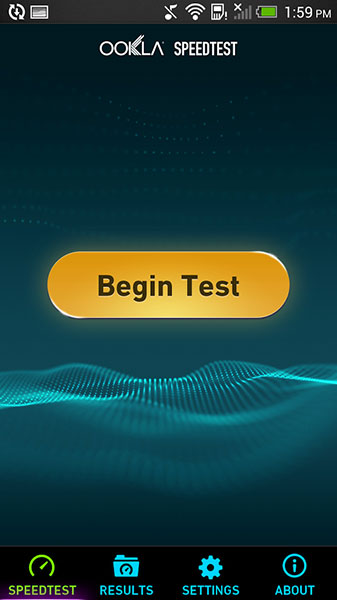


Если, Вы будете иметь на руках точные показатели анализа, Вы запросто сможете предъявить претензии своему интернет провайдеру за некачественное и недобросовестное предоставление услуг. Результатами своих тестов, Вы можете делиться с друзьями и знакомыми в социальных сетях, не покидая приложения. История тестов автоматически сохраняется в Вашем устройстве, и Вы в любой момент можете пересмотреть и проанализировать предыдущие результаты.
Программа проверки скорости Speedtest.net для Андроид обладает обширной базой провайдеров и глобальной сетью. Это подтверждает то, что полученные программой в процессе тестирования данные, отвечают максимальной точности. Именно из-за этого, данной программой пользуются не только любители, но и профессионалы, которые работают в сфере оказания интернет услуг. Эти данные могут быть весомым аргументом для выяснения серьёзных споров и разбирательств в случае плохой работы интернета, а для работы в интернете предлогам вам . Speedtest.net на Андроид абсолютно бесплатная программа и скачать ее можно без регистрации на нашем сайте.






